Una interfaz de usuario basada en Android Pie para Galaxy A7 (2018) con número de modelo SM-A750FN ya está disponible para descargar. Las instrucciones de esta publicación te ayudarán instalar la actualización de Samsung Galaxy A7 Android Pie ahora mismo.
En las últimas semanas, Samsung realmente ha acelerado un ritmo decente cuando se trata de actualizaciones de software. Después de la línea insignia, muchos de sus teléfonos inteligentes de gama media, incluidos el Galaxy A8 Plus y el Galaxy A9, han recibido la actualización de Android Pie con One UI. Incluso el Galaxy A6 y A7 llegaron al programa beta de Pie.
Sorprendentemente, el programa beta no tomó mucho tiempo y Samsung ahora está implementando la actualización Galaxy A7 Android Pie para los usuarios en Rusia. Se envía a los usuarios de forma inalámbrica y viene con A750FNPUU1BSC4 Versión del software. Parece que la actualización se limitará a un solo mercado, al igual que se hizo para el resto de la serie A de gama media. Para forzar la verificación de la OTA, puede ir al dispositivo Configuración> Actualización de software> Descargar actualizaciones manualmente.
Si no se encuentra en Rusia, es posible que aún no pueda descargar la OTA. En ese caso, puede actualizar su teléfono manualmente. Dado que el firmware de Pie ahora está disponible, puede usarlo para instalar la actualización de One UI basada en Pie de Samsung Galaxy A7 ahora mismo.
Pero antes de seguir las instrucciones, echemos un vistazo rápido a los cambios y las nuevas funciones que esta actualización trae al dispositivo.
One UI basada en Android Pie para Samsung Galaxy A7 – Registro de cambios
El Galaxy A7 (2018) vino con Android 8.0 Oreo y ahora está dando el salto directamente a Android Pie, que es enorme en sí mismo. La nueva versión de Android trae muchas funciones nuevas al teléfono. Esto incluye la nueva navegación basada en gestos y funciones como la batería adaptable y el brillo. Este último aprovecha la tecnología de aprendizaje automático para brindar una experiencia única a cada usuario en función de su uso. Las acciones de la aplicación son otra parte pequeña pero muy útil de la interfaz de usuario. Para obtener la lista completa de funciones de Android Pie, también puede visita el sitio web oficial.
Y ahora viene la parte que debería emocionarte más. Eso es La nueva interfaz de usuario One de Samsung paquete de software que renueva por completo el software del teléfono, dándole una sensación nueva y fresca y una mejor experiencia de usuario en general.
La interfaz completa ha sido renovada, que no solo parece agradable a la vista, sino que también elimina el desorden. Con los nuevos bloques de enfoque y colores, puede concentrarse más en las tareas que tiene entre manos. Samsung también ha mejorado significativamente el uso con una sola mano, considerando la duración de las pantallas móviles de hoy en día. Casi todas las secciones principales del software, incluidas las aplicaciones de valores, ahora tienen dos secciones. La sección de la mitad superior es para ver el contenido y la información, mientras que la mitad inferior para las interacciones. Por lo tanto, no necesitaría forzar el pulgar hasta la parte superior de la pantalla.
Otra característica anticipada de One UI es el nuevo modo nocturno en todo el sistema que tiene como objetivo proporcionar una experiencia de visualización más cómoda en entornos oscuros. Una vez que se activa la función, ajusta automáticamente el contraste y el brillo de la pantalla para que los usuarios no sientan fatiga visual.
La interfaz de usuario ahora ofrece nuevos iconos y colores, de los que te hablamos antes. Esto hace que el sistema operativo completo sea más fresco y algo en línea con el nuevo Material Design de Google.
De acuerdo con la notas de la versión publicadas por Samsung, el siguiente es el registro de cambios completo:
Una interfaz de usuario
El contenido, la configuración y otra información se han reorganizado para mantenerlo concentrado en la tarea en cuestión. Los elementos interactivos se han movido a la parte inferior de la pantalla para que estén siempre al alcance. Los nuevos diseños y funciones, como el modo nocturno, ayudan a mantener la vista cómoda.
Notificaciones
Puede responder a los mensajes directamente en el panel de notificaciones. Las miniaturas de imágenes se incluyen en las notificaciones de mensajes. En la configuración de notificaciones de una aplicación, toque el interruptor una vez para activar o desactivar todas las notificaciones en una categoría.
Teclado Samsung
Hay nuevos emojis Unicode 11.0 disponibles. El nuevo tema adaptable cambia el aspecto de su teclado según los colores de la aplicación circundante. El teclado flotante está disponible en todas las aplicaciones y tiene una nueva configuración de tamaño y transparencia. Puede establecer una demora personalizada de tocar y mantener presionado.
Cuidado del dispositivo (anteriormente, mantenimiento del dispositivo)
Los modos de rendimiento están optimizados e integrados en modos de ahorro de energía.
Siempre en exhibición
Se han agregado nuevos estilos de reloj, incluida la opción de mostrar un calendario con su horario. Se ha agregado información de carga para que sepa cuánto tiempo queda hasta que esté completamente cargada. Puede mostrar Always On Display siempre que la pantalla esté apagada, o puede configurarlo para que se muestre durante 30 segundos cuando toca la pantalla.
Configuraciones
Los menús se han reorganizado para facilitar la búsqueda de la configuración.
Bixby
Bixby es completamente nuevo, con una serie de mejoras y nuevas funciones. Desliza el dedo hacia la izquierda desde la pantalla principal de Bixby para explorar las últimas funciones y aplicaciones compatibles. Puede controlar la tecla Bixby en la configuración para decidir qué sucede cuando presiona o presiona dos veces.
Teléfono
Ahora puede ordenar su historial de llamadas por llamadas entrantes y salientes. Su historial de llamadas puede incluir hasta 2000 entradas (aumentado de 500 entradas).
Contactos
El nuevo menú del cajón facilita la gestión de contactos de varias cuentas.
Cámara
El nuevo optimizador de escena mejora automáticamente la configuración de color de la cámara para adaptarse a la escena.
Galería
Las herramientas de edición de Photo Editor Pro se han agregado a la Galería, para que pueda realizar todas sus ediciones y retoques sin salir de la aplicación.
Mis archivos
Se agregó la nueva herramienta de análisis de almacenamiento para ayudarlo a monitorear su uso de almacenamiento y ahorrar espacio. Ahora puede mostrar u ocultar elementos en la pantalla de inicio de Mis archivos.
Samsung Health
Su recuento diario de pasos se mostrará en el panel de notificaciones. Para ocultarlo, mantenga presionada la notificación y luego desactive Pasos actuales.
Otras mejoras y cambios
Encienda la pantalla automáticamente cada vez que levante su teléfono usando la función Levantar para despertar. Acceda a Kids Home en el panel rápido. Los adhesivos de llamadas se han descontinuado. Ahora se admiten imágenes HEIF.
El único lugar donde falta la actualización es el frente del parche de seguridad. La actualización One UI basada en Android Pie para Galaxy A7 viene con el mes de edad Parches de seguridad de febrero de 2019.
Requisitos
El proceso a continuación no borrará ningún dato SI se sigue correctamente. Sin embargo, le recomendamos encarecidamente que realice una copia de seguridad completa de todos sus datos en el teléfono, incluido el almacenamiento interno. Cargue su Samsung Galaxy A7 a un nivel de batería suficiente para evitar apagados repentinos durante el proceso de actualización. Asegúrese de instalar los controladores USB de Samsung en su PC.
Importante: En su teléfono, vaya a la configuración de seguridad y elimine los datos de sus huellas digitales actuales. Esto se hará para evitar la corrupción de datos / huellas dactilares seguros después de la actualización.
Descargar el firmware Galaxy A7 Android Pie (One UI)
El firmware de Pie ya está disponible en SamMobile, SamFrew, etc. Pero si enfrenta velocidades de descarga lentas, también puede descargar y usar la herramienta SamFirm para descargar el firmware de Android Pie BSC4 para su Galaxy A7. Una vez que ejecute la herramienta, ingrese “SM-A750F“O”SM-A750FN“Como modelo y”SER”Como la región.
Galaxy A7 (SM ‑ A750F)
Galaxy A7 (SM ‑ A750FN)
Para verificar el CSC de su teléfono, abra la aplicación del marcador e ingrese * # 1234 #. Si el CSC de su teléfono es diferente, deberá esperar hasta que comience la implementación más amplia. Una vez que lo haga, actualizaremos esta publicación con los enlaces más recientes.
¿Cómo instalar la actualización de Android Pie de Samsung Galaxy A7?
Puede instalar fácilmente Android Pie en su Galaxy A7 actualizando el firmware con Odin. Si no está seguro de cómo hacerlo, siga las instrucciones que se enumeran a continuación:
Descargue el firmware Galaxy A7 Android Pie (One UI) Extraiga el archivo de firmware descargado en la PC Apague su teléfono por completo Mantenga presionados los botones Bajar volumen, Subir volumen y Encendido juntos y conecte el cable USB Una vez que aparezca la pantalla de Advertencia, presione el botón Subir volumen para ingresar al modo de descarga en su Galaxy A7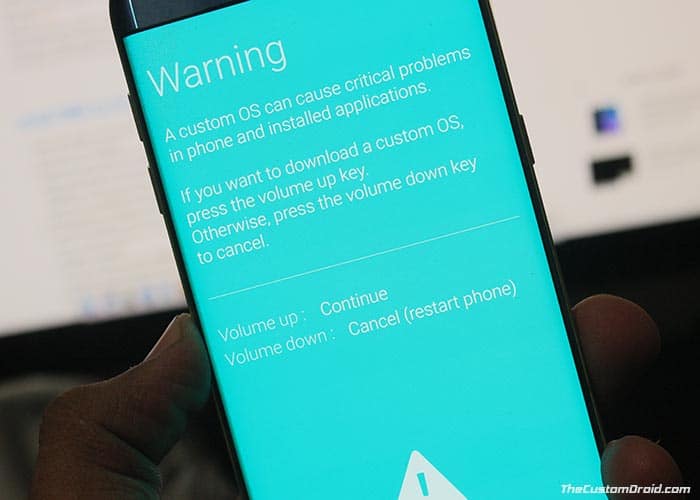
Conecte su teléfono a la PC usando el cable USB Descargue Odin 3.13.1 y extráigalo en la PC Haga doble clic en el archivo ‘Odin3 3.13.1.exe’ para ejecutar la herramienta Odin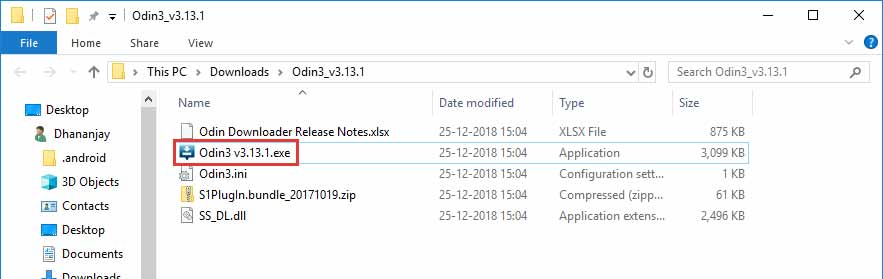
El puerto ‘ID: COM’ debería iluminarse para garantizar que la herramienta detecte correctamente su teléfono. Haga clic en la pestaña ‘Opciones’ en la ventana de Odin. Asegúrese de que las opciones ‘Reinicio automático’ y ‘Hora de reinicio’ estén marcadas ahora, haga clic en el botón ‘BL’ en Odin y seleccione el archivo de firmware que comienza con ‘BL_A750FNPUU1BSC4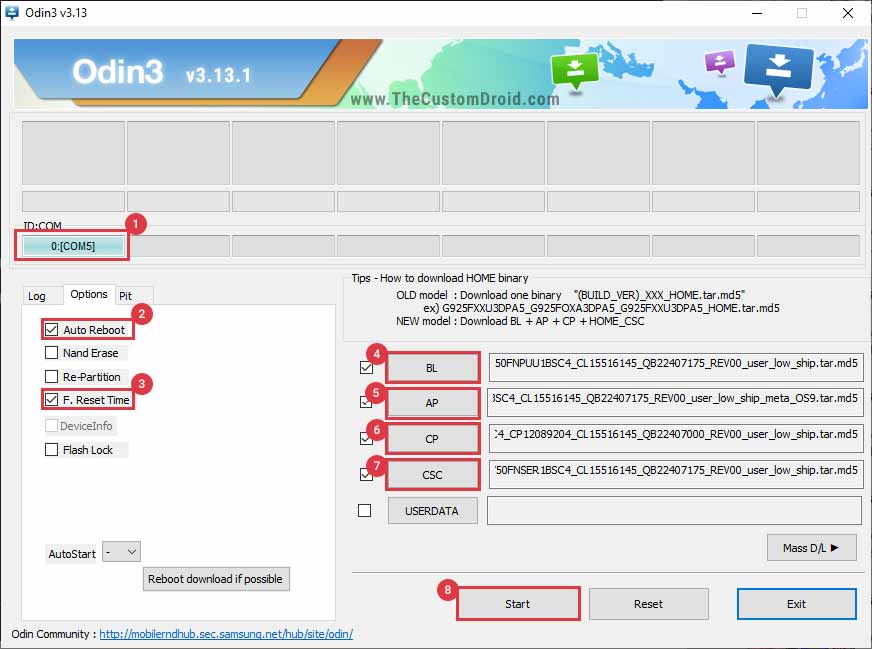
Haga lo mismo para ‘AP’, ‘CP’ y ‘CSC’ y seleccione los archivos de firmware correspondientes. En el caso de ‘CSC’, asegúrese de seleccionar ‘HOME_CSC_OMC_SER_A750FNSER1BSC4’. El CSC normal borrará el teléfono por completo. Por otro lado, HOME_CSC conservará los datos después de la actualización. Finalmente, haga clic en el botón ‘Inicio’ para instalar Samsung Galaxy A7 Android Pie Update
Una vez finalizada la instalación, verá el ‘¡PASAR!‘en la ventana de herramientas Odin y su teléfono debería reiniciarse en el sistema operativo actualizado. Nosotros también le recomiendo encarecidamente que haga un restablecimiento de fábrica una vez instalada la actualización, a través de la configuración del dispositivo o la recuperación de stock. Esto ayudará a prevenir cualquier comportamiento inusual después de la actualización.
Ahora que su teléfono se ha actualizado, continúe y explore nuevas funciones en su teléfono Android Pie y la One UI de Samsung. Entonces, acabas de instalar Samsung Galaxy A7 Android PieActualización basada en una interfaz de usuario. Si tiene alguna pregunta sobre el proceso, no dude en dejar un comentario a continuación.
